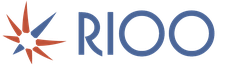Какой процессор выбрать для материнской платы. Как выбрать процессор под материнскую плату. Разъемы системной платы
На что нужно обращать внимание при покупке материнских плат? Первое - это ее размер. В настоящее время наиболее распространенными являются форм-факторы Mini-ITX (17×17 см), Micro-ATX (24,4×24,4 см) и ATX (30,5 x 24,4 см). В оптимальном случае форм-фактор материнской платы должен совпадать с размерами корпуса, но довольно часто используются более крупные корпуса, обеспечивающие лучшее охлаждение комплектующих.
Второе, о чем следует помнить при выборе материнской платы - совместимость с вашим центральным процессором. Для чипов производства Intel и AMD, а также для различных поколений этих процессоров существуют различные разъемы (сокеты), в которые они вставляются.
Для актуальных чипов Intel в настоящее время используются два сокета - LGA 1151 и LGA 2011-v3, для AMD - FM2+ и AM3+. При этом надо учитывать, что речь идет не только о том, что процессор должен быть физически совместим с разъемом. Перед покупкой обязательно удостоверьтесь, что BIOS/UEFI материнской платы тоже поддерживает процессор, который вы выбрали.
Если вы хотите оснастить свой ПК большим количеством оперативной памяти, обратите внимание на количество соответствующих слотов - на материнской плате их должно быть четыре. Встречаются модели, в которые больше двух планок не вставишь. Среди других важных технических характеристик, на которые следует обратить внимание - наличие портов USB 3.0, слота M.2 для SSD-дисков и поддержка RAID. Редакторы CHIP выбрали несколько отличных материнских плат для процессоров Intel и AMD.
 Asus ROG Maximus VIII Extreme Gaming
: оснащение класса «Люкс» по соответствующей цене.
Asus ROG Maximus VIII Extreme Gaming
: оснащение класса «Люкс» по соответствующей цене.
LGA 1151: материнские платы для Skylake
Для процессоров семейства Skylake компания Intel отрядила сокет LGA 1151. На материнских платах он сочетается с различными чипсетами. Дешевые модели - с чипсетом B150 или еще более «урезанным» H110. В этом случае отсутствуют такая функциональность, как USB 3.1 и RAID.
Кроме того, придется обходиться всего двумя слотами для оперативной памяти. Тем не менее, базовое оснащение платы с данными сокетами предлагают довольно солидное - SATA 6 Гбит/с, USB 3.0 и гигабитный LAN-порт. Примерами таких материнских плат являются или ASUS B150I-Pro Gaming .
Совсем другое дело - чипсет Z170, который является рекомендуемым выбором для геймеров, энтузиастов и любителей разгона процессоров Skylake. Его можно встретить на ASUS ROG Maximus VIII Extreme Gaming . Стоимость этой материнской платы чрезвычайно высокая, зато в списке оснащения есть все, что только может быть в настоящее время: 4 порта USB 3.1, RAID SATA 6 Гбит/с, поддержка SSD M.2 и 4 слота для оперативной памяти стандарта DDR4.
Материнские платы с сокетом LGA 1151:
 ASRock X99M Extreme4
: материнские платы с чипсетом X99 относительно дорогие, зато оснащены очень хорошо.
ASRock X99M Extreme4
: материнские платы с чипсетом X99 относительно дорогие, зато оснащены очень хорошо.
LGA 2011-v3: материнские платы для Haswell-E
Сокет LGA 2011-v3 относится к топ-сегменту и совместим с мощными дорогостоящими процессорами семейства Haswell-E производства компании Intel. Он может работать как с процессорами Core для настольных компьютеров, которые содержат до 8 ядер, так и с серверными процессорами Xeon, у которых может быть до 18 ядер. При этом Intel дает возможность выбрать между двумя чипсетами - X99 и C612.
Тому, кто не планирует строить сервер на базе процессоров Xeon, правильнее будет выбрать чипсет X99. Но будьте осторожны: эти штуки стоят дорого. Такая модель, как ASRock X99M Extreme4 стоит около 15 000 рублей, зато оснащение у нее довольно щедрое. В частности, вы можете установить в компьютер до 128 Гбайт оперативки.
Кроме того, здесь есть 10 интерфейсов SATA 6 Гбит/с, RAID и быстрый слот M.2 для SSD-накопителей. Еще больше возможностей вы получите с ASUS X99-E : в частности, отметим наличие 2 портов USB 3.1, 14 портов USB 3.0, 2 гигабитных Ethernet-портов и 8 слотов для оперативной памяти.
Материнские платы с сокетом LGA 2011-v3:
 MSI H81M-P33 Plus
: очень доступная материнская плата.
MSI H81M-P33 Plus
: очень доступная материнская плата.
LGA 1150: материнские платы для Broadwell и Haswell
Сокет LGA 1150 для процессоров компании Intel поколений Haswell и Broadwell (4-ое и 5-ое поколение Core) более не актуален. Его официальный наследник - это LGA 1151 для процессоров Skylake. Однако взглянуть на материнские платы с этим разъемом все-таки стоит, так как в настоящее время есть очень выгодные предложения, примером которых может служить MSI H81M-P33 Plus , стоящая менее 4000 рублей. Разумеется, столь выгодная покупка влечет за собой компромиссы: здесь всего 2 слота для оперативной памяти и количество USB- и SATA-портов сильно ограничено.
Осторожность при выборе чипсета нужна всегда. Например, C222 предназначен для серверных решений и используется в GigaByte GA-6LASL . Топовым сокетом для настольных компьютеров является Z97, который установлен в MSI Z97A Gaming 6 . Среди основных характеристик оснащения этой материнской платы значатся порты USB стандартов 3.1 и Typ-C, слоты M.2 и RAID-поддержка.
Материнские платы с сокетом LGA 1150:
 ASRock FM2A68M-HD+
: AMD-системы хорошо подходят прежде всего для недорогих проектов.
ASRock FM2A68M-HD+
: AMD-системы хорошо подходят прежде всего для недорогих проектов.
Материнские платы с сокетами FM2+ и AM3+
Компания Intel доминирует на рынке процессоров, но и AMD списывать со счетов ни в коем случае не следует. Соперником сокетов 1150 и 1151 из лагеря AMD является FM2+. При этом в техническом плане представитель AMD оказывается в не самом выгодном положении: например, поддерживается оперативная память стандарта лишь DDR3, у процессора может быть не более 4 ядер, а максимальный стандарт USB порта - это 3.0. Зато интегрированная графика хороша, и материнская плата с таким чипсетом очень привлекательна в плане цены. Один из примеров - ASRock FM2A68M-HD+ .
Еще один вариант от компании AMD - сокет AM3+. В скором времени он должен быть заменен, чтобы можно было говорить об одном уровне с компанией Intel. Доступными приобретениями с AM3+ в настоящее время могут стать ASUS M5A97 Evo R2.0 или ASUS M5A78L-M . При этом важно помнить, что здесь используется шина PCI Express 2.0, которую можно сравнить с интегрированным в систему тормозом.
 Первые компьютеры появились более 50 лет назад и значительно отличались от существующих в наше время устройств. Современные ПК имеют значительно меньшие размеры и обладают большим функционалом. Кроме того, сегодня они используются и для общения, и для игр и развлечений, а также воспринимаются как инструмент для получения дохода.
Первые компьютеры появились более 50 лет назад и значительно отличались от существующих в наше время устройств. Современные ПК имеют значительно меньшие размеры и обладают большим функционалом. Кроме того, сегодня они используются и для общения, и для игр и развлечений, а также воспринимаются как инструмент для получения дохода.
Все пользователи хотят без проблем использовать компьютер для своих нужд, наслаждаться современными технологиями и высококачественной графикой.
И именно на этом этапе у многих появляется вопрос, как правильно подобрать видеокарту к материнской плате и процессору, ведь это повлияет и на качество графики и на быстродействие системы в целом. Давайте разберем данную тему более подробно, затронем каждую деталь, которая повлияет на окончательный выбор видеокарты именно для ваших целей.
Видеокарта и ее виды
Видеокарта – это одно из самых важных комплектующих компьютера, предназначенное для вывода графической информации на экран. В то время как обычные пользователи даже не задумываются, какой видеокартой оснащен их ПК, геймеры все время задаются вопросом, какая из них самая мощная, совместима ли с их компьютером и пытаются подобрать наилучший вариант.

Следует уточнить, что для правильного подбора видеокарты нужно учитывать целый ряд важных показателей и параметров, так как она может не подойти или не оправдать ожидания.
Перед тем как приступить к выбору следует уточнить, что все они делятся на два типа:
- Интегрированные – на этапе производства, графическое ядро встраивается в материнскую плату или процессор, ввиду чего их нельзя заменить.
- Дискретные – отдельные карты, которые подключаются к материнке через специальный слот. Отличаются высокой производительностью, и заменить их гораздо проще.
Компьютеры с интегрированными картами являются стандартным офисным вариантом, которые способны «тянуть» только офисные приложения и мини-игры. Поэтому зачастую используется второй вариант плат, которые также распределяются еще на несколько типов:
- Мультимедийные . В основном предназначены для просмотра фильмов, видео с технологией FULL HD, запуска менее требовательных игр и приложений.
- Игровые . Обладают высокой производительностью, для них требуется соответствующий процессор и материнская плата.
- Профессиональные . Самые дорогие карты, созданы для специалистов в сфере 3D-моделирования. Одна из таких «Nvidia Quadro GP100» со стоимостью от 400000 рублей.
Как видите, подобные устройства бывают совершенно разными и каждое имеет свое предназначение. Чтобы узнать, подойдет ли та или иная видеокарта к вашей материнской плате или процессору, перейдем к следующим пунктам.
Разъемы для подключения
В первую очередь перед приобретением, необходимо проверить совместимость видеокарты и материнской платы в плане имеющихся разъемов, через которые она подключается.
Они бывают трех видов:
- AGP – Наиболее устаревший тип, разработанный еще в 1996 году. Его можно встретить только на старых материнках.
- PCI x1 (MINI) – системные платы оснащаются им до сих пор, но он имеет низкую пропускную способность, а значит подключать к нему мощный видеоадаптер не имеет смысла.
- PCI Express
– современный тип, которым оснащены практически все современные материнские платы и поддерживается большинством видеокарт. Он так же имеет свои версии:
- PCI-E x1
- PCI-E 2x
- PCI-E 3x
- PCI-E 4x
Чем выше версия шины, тем лучше пропускная способность и другие параметры.
Однако какой бы версии не был бы ваш разъем, в него получится установить любой подходящий видеоадаптер.
Для того чтобы определить какой стоит у вас, следует тщательно осмотреть материнку и ознакомится с ее техническими характеристиками.

Также узнать всю информацию о том или ином комплектующем, а также, какие видеокарты поддерживает ваша материнская плата, можно на официальном сайте производителя, для этого просто вбейте в поиск модель материнки.
Если ПК оснащен старыми разъемами, то вместе с вашей видеокартой нужно обновить материнку.
AIDA
Если перед вами стоит конкретная задача – подобрать видеокарту к уже установленной материнской плате, то узнать, подходит ли она к ней, можно с помощью данной программы.
Скачайте ее и запустите, после чего перейдите в раздел «Чипсет». После этого на экран будет выведена таблица с самыми важными и значимыми характеристиками.

Под опцией «Контроллер PCI-E» будут отображены все существующие разъемы и поддерживаемые версии шины.
Процессор (CPU)
Процессор (ЦП) играет очень важную роль при выборе графического адаптера. Именно от него будет зависеть итоговая производительность вашего ПК.
Чтобы к процессору правильно подобрать видеокарту, нужно учитывать его мощность. Если он простой и слабый, то не стоит устанавливать высокопроизводительный графический адаптер. Это связано с тем, что адаптер будет иметь более высокое быстродействие, по сравнению с процессором, а значит, не сможет работать на полную мощность.

Однако не стоит отдавать предпочтение слишком слабым вариантам, так как в этом случае процессор будет мощнее графической карты, и даже менее требовательные игры и приложения на таком компьютере будут запускаться с трудом. То есть, нужно определить «золотую середину».
Выбирая видеоплату, обращайте внимание на ее цену, она должна примерно совпадать со стоимостью ЦП.
Воспользуйтесь результатами разнообразных тестов сочетаний карт и процессоров, которые есть в свободном доступе в сети, чтобы посмотреть их совместимость и убедиться в том, что вы делаете правильный выбор.
Благодаря предоставленной информации вы сможете узнать, какую видеокарту поддерживает ваша материнская плата и процессор. Однако следует упомянуть еще и такой фактор, как изготовитель, так как он играет немаловажную роль.
Видеопамять и разрядность шины
На сегодняшний день представленные на рынке видеоплаты имеют всего 4 типа памяти: GDDR3, GDDR5, GDDR5X и HBM. Последний тип – новая разработка компании AMD и Hynix. По производительности HBM значительно превосходит предыдущие поколения GDDR5 и GDDR5X, к тому же потребляет меньше электроэнергии.
Практически все бюджетные видеоплаты оснащены типом памяти GDDR3. Данный вид обладает наименьшей производительностью, частота которого не превышает 2000Мгц. Не рекомендуется выбирать видеокарту с частотой менее 1600Мгц, так как она не потянет даже слабые игры, а о просмотре онлайн фильмов в хорошем качестве можно и вовсе забыть.

GDDR5 – является самым ходовым вариантом. Им оснащается большинство видеоплат, в том числе и бюджетных. Его частота составляет от 2000 до 7000Мгц. В то время как в более дорогих адаптерах используется GDDR5X с частотой от 7000 до 10000Мгц.
Также следует обращать внимание на объем памяти. Бюджетные платы оснащены объемом 1-2ГБ, а в то время как на платах среднего сегмента используется уже 4-6ГБ видеопамяти. В более дорогом сегменте можно встретить 8ГБ и выше.
В большинстве случаев рекомендуется отдавать предпочтение картам с типом памяти GDDR5, GDDR5X и объемом от 2-4Гб. Так вы получите компьютер, на котором можно будет смотреть не только онлайн фильмы в FullHD качестве, но и играть в производительные игры еще 2-3 года.
Отдельное внимание нужно уделять и разрядности шины, она измеряется в битах. Оптимальное значение должно быть (128-384 бит) или выше. В противном случае даже слабые приложения запустятся с трудом.
Габариты
Если ваш ПК оснащен системной платой небольших размеров, старайтесь выбирать небольшие видеоадаптеры, иначе слишком крупные и тяжелые могут прогнуть плату или вовсе не поместятся в нее или в корпус компьютера.

Иногда видеоплата может поместиться таким образом, что загородит некоторые разъемы на материнке из-за размеров системы охлаждения. Поэтому при выборе необходимо обратить внимание на ее габариты.
Поддержка нескольких видеокарт
Многие материнские платы среднего сегмента поддерживают одновременную работу нескольких видеокарт. Зачастую этим пользуются геймеры или любители разгона, устанавливая сразу 2 и более видеоплат. Тем самым работая в связке, производительность системы повышается в разы.

Что для этого нужно:
- Материнская плата изначально должна поддерживать одновременную работу нескольких видеоплат в связке. Иногда получается так, что она оснащена необходимыми разъемами, в то время как второй служит в качестве запасного.
- Производитель обоих видеокарт должен быть один – AMD или NVIDIA. Желательно чтобы они были полностью идентичны, так вы избавитесь от шанса, что они могут попросту не подойти друг к другу.
- На видеоплатах должны присутствовать специальные разъемы для связки, иначе повышения производительности вы не добьетесь.
Еще один важный момент, которые следует учитывать – практически все системные платы, начиная со средней ценовой категории, поддерживают только одну из технологий связки SLI — (NVIDIA) или CrossFire — (AMD). Поэтому если у вас установлен адаптер от AMD и вы хотите приобрести еще одну видеоплату от этого же производителя, но материнка поддерживает технологию от NVIDIA, то необходимо заменить основной адаптер на AMD и купить дополнительную этого же производителя.
Если вы не собираетесь пользоваться технологией связки, то неважно, какого производителя вы берете, они будут работать совершенно одинаково.
Материнская плата вполне может не поддерживать ни одну из технологий, поэтому если в дальнейшем вы собираетесь устанавливать более двух графических адаптеров для разгона, рекомендуется уже сейчас начать выбирать другу системную плату под конкретного производителя.
Блок питания
Правильное функционирование графического адаптера напрямую зависит от мощности блока питания, поэтому при выборе всегда учитывайте этот момент. Мощности должно хватать, а в идеале всегда должно быть немного больше для запаса на случай апгрейда.

Если вы собрались устанавливать 2 видеоплаты или более, то мощность должна быть высокой. В характеристиках каждой видеокарты можно узнать, сколько электроэнергии она потребляет.
Производители видеокарт
Сегодня на рынке графических адаптеров существуют две ведущие компании — Nvidia (карты GeForce) и AMD (карты Radeon). В этом сегменте они занимают лидирующие позиции по всему миру, и их продукция является эталоном видеокарт.

Чтобы понять, какая карта подойдет именно вам, следует учитывать поставленные задачи. Каждое из устройств обладает своими особенностями, преимуществами и недостатками, исходя из чего и должно приниматься решение. Некоторые игры и программы оптимизируются под конкретные комплектующие, а многие видеоплаты вовсе лучше работают в сочетании с определенными процессорами. Если говорить о стоимости, то AMD предлагают варианты подешевле, но и здесь все далеко не однозначно, если учитывать требования и производительность.
4.9 (98%) 10 голос(ов)
- 1. Взаимодействие материнской платы и процессора
- 2. Выбор Socket"а
- 3. Частота шины
- 4. Чипсет
- 5. Производители
- 6. “Игровая” или “неигровая” плата
- 7. Память
- 8. Форм-Фактор платы
- 9. Количество интерфейсов и разъемов
- 10. Разгон процессора
Материнская плата является связующим звеном всех остальных устройств компьютера, а потому вопрос как правильно выбрать материнскую плату – далеко не праздный. От выбора материнской платы зависит стабильность работы ПК и его долговечность, а мы не хотим попадать в ситуации необходимости частых, дорогостоящих подборов и обновлений железа, не правда ли?
В данном материале мы расскажем, какие бывают материнские платы, на какие параметры стоит обратить внимание в первую очередь, как выбрать материнскую плату, чтобы она подходила к процессору и так далее. В первую очередь стоит задать себе вопрос: в каком ПК будет расположена материнка – офисном, игровом или со смешанными целями (домашнем).
Взаимодействие материнской платы и процессора
В первую очередь мы должны определиться с архитектурой нашего будущего ПК, а именно решить, на базе AMD или Intel мы будем строить всю нашу систему.

Выбор Socket’а
Сокет – вид разъема в материнке, соответствующий разъему процессора, именно он подразделяет все существующие платы на две большие категории:
- Сокеты начинающиеся на AM, FM и S поддерживают процессоры фирмы AMD;
- Сокеты начинающиеся на LGA имеют поддержку процессоров фирмы Intel.
Таким образом, мы понимаем, что выбор материнской платы и процессора должен происходить одновременно, а если вы планируете использовать материнскую плату дольше одного процессорного поколения, то будете вынуждены оставаться верным предыдущему выбору производителя процессора. Так же стоит отметить, что материнская плата может быть оборудована более чем одним сокетом (но одного типа), но подобные решения обычно предпочитают для создания серверов, а не ПК для личного пользования.
Частота шины

В данном пункте речь идет об общей пропускной способности устройства, чем выше частота – тем больше производительность системы, тут все очевидно. Напомним, что частота шины процессора так же должна совпадать с частотой шины материнской платы, иначе вы потратите деньги впустую. Подберите устройства, которые покажут наибольшую производительность работая в тандеме.
Чипсет
Тут все просто, чипсет, он же северный мост – это совокупность микросхем, содержащихся на материнской плате и выступающих связующим звеном между подключенными устройствами. К наиболее популярным производителям относятся как выше упомянутые AMD и Intel, так и известные по производству видеокарт ATI и NVIDIA.

К основным современным чипсетам Intel относятся:
- B250/H270 – для офисных, мультимедийных и игровых ПК;
- Q270 – для корпоративного сектора;
- Z270 – для мощных игровых и профессиональных ПК;
- X99/X299 – для очень мощных профессиональных ПК.
К основным современным чипсетам AMD относятся:
- A320 – для офисных и мультимедийных ПК;
- B350 – для игровых и профессиональных ПК;
- X370 – для энтузиастов.
Данные чипсеты имеют массу отличий, но в конечном итоге нас интересует только их целевое назначение. Если мы подбираем материнку для игрового компьютера, то останавливаемся на Z270 и B350, ну и так далее. Подобрать материнскую плату зная итоговое назначение собираемого компьютера не составит труда даже новичку.
Производители
Данный пункт немаловажен, если вы надумали выбирать материнскую плату. Наиболее дорогими и максимально актуальным в высоком ценовом сегменте являются материнки компании ASUS. Если же мы посмотрим через призму цена/качество, особенно если мы ищем материнскую плату для игр, то стоит обратить внимание на бренд MSI. В более лояльном к покупателю сегменте неплохо смотрятся платы от Gigabyte и ASRock.

На рынке материнских карт существуют и менее именитые производители и имя им – легион, но вокруг материнских плат не разгорается настолько ожесточенных баталий как вокруг процессоров или видеокарт, а потому переплачивать исключительно за имя не стоит, тем более неудачные модели встречаются и у хедлайнеров рынка. В любом случае стоит помнить, что на вопрос как подобрать материнку, ответ не должен начинаться с имени производителя – оно вторично.
“Игровая” или “неигровая” плата
На самом деле материнская плата не отвечает за производительность в ресурсоёмких приложения вроде требовательных игр, потому данное понятие весьма эфемерно. Если вставить четыре планки ОЗУ в дорогую плату и повторить данный процесс с более дешевой, то результат не изменится.
 За внешний вид приходится платить
За внешний вид приходится платить Единственное отличие – потенциал карты при разгоне процессора, тут уже стоит тщательно взглянуть на питание платы, ее охлаждение, стабильность напряжения в разгоне и прочие вторичные характеристики. В целом, об этом будет сказано несколько слов в заключении.
Память
Количество слотов зависит от форм-фактора материнской платы, потому не надейтесь засунуть в материнку компактного формата больше двух планок. Полноразмерные материнские платы справятся с четырьмя слотами, а порой и больше. Актуальным типом памяти на данный момент является DDR4, но и они различаются по частоте. Правда, не советуем пока гнаться за красивыми цифрами выше 3000 МГц, рост цены экспоненциальный, а вот прирост производительности не настолько велик

Это далеко не все характеристики, которые отличают хорошую плату от слабой, но их будет достаточно, чтобы не попасть в неприятную ситуацию после покупки.
Форм-Фактор платы
Размеры платы напрямую влияют на размеры корпуса вашего компьютера, а соответственно и на место, которое он занимает, потому нет смысла брать самый крупный формат – он не обязательно будет наиболее производительным, но уж точно окажется самым громоздким.

Взглянем подробнее на имеющиеся варианты:
E-ATX – размер 305х330 мм. Данные платы представлены под разъем LGA 2011-3 и, как видно из габаритов, могут стать головной болью в вопросе эргономичности. Они созданы под топовые процессоры и оснащены наиболее продуктивными элементами охлаждения и питания. Если занимаемое место не является для вас головной болью – смело можете отдавать им свое предпочтение.

Standard-ATX – 305х244мм. Пожалуй, наиболее широко представленный на рынке формат, с ним у вас не возникнет проблем совместимости с другими устройствами, но, по-прежнему, плата довольно громоздкая и не годится для компактных решений.

Micro-ATX – 244х244 мм. Сокращение высоты платы достигается за счет сокращения слотов PCI-e. Если раньше этот форм-фактор воспринимался как бюджетный аналог более крупным платам, то с развитием электроники он стал способен реализовать весь функционал старших братьев.
Mini-iTX – 170×170 мм –вариант для любителей заменить стандартный корпус компьютера чем-то компактным и стилизованным под мультимедиа-проигрыватель.

Mini-STX – 140×140 мм. Здесь уже используются модули памяти от внешних ноутбуков и внешние блоки питания. Вы можете поэксперементировать со сборкой ПК на основе данной платы, но, вероятнее всего, проиграете в производительности и переплатите.
Количество интерфейсов и разъемов
Часто покупатели выбирают плату на основании именитости производителя или мифического термина “игровая”, но придя домой обнаруживают, что то или иное устройство они просто не могут к ней подключить. Дабы подобный казус не произошел с вами, мы попытаемся кратко обозреть все необходимые для материнской платы внешние интерфейсы.

Сперва нужно определиться с тем, какое количество USB-выходов вам понадобится на задней панели для подключения периферийных устройств. Не стоит гнаться за количеством, но разумные 4-6 портов присутствовать должны. Желательно, чтобы парочка из них соответствовала стандарту 3.0, тогда у вас не возникнет хлопот с подключением переносных жестких дисков. Потихоньку в нашу жизнь входит формат 3.1 – заглянуть за горизонт событий и озаботиться его наличием, было бы неплохо.
SATA – другой необходимый разъем, скоростные SSD работают именно с этим интерфейсом, благо данный разъем является неотъемлемой частью любой, даже самой бюджетной материнской платы.
Совет из собственного опыта – обязательно учтите наличие встроенного адаптера Wi-Fi. Роутер стоит уже практически в каждом доме и гораздо проще приобрести подходящую плату, нежели занимать трудоёмким процессом прокладки кабеля до вашего компьютера и портить внешний вид помещения.
Если вы аудиофил и качество звука для вас немаловажно, обратите внимание, поддерживает ли интегрированная звуковая карточка системы 5.1 и 7.1 или сразу попросите добавить к вашей материнской плате подходящую дискретную звуковую карту.
Слоты PCI–express и их расположение не столь критичны для геймеров, выбирающих одну топовую карточку, но если вы преследуете другие цели и хотите использовать технологии SLI/Crossfire, то взгляните на количество портов и комфортность их расположения – лишним не будет.
Разгон процессора
Если ваша материнка является базой для разгона процессора, то нужно сразу справиться о предыдущем опыте владельцев данной платы, дабы достичь максимального результата и увеличить производительность насколько это возможно. Если вы ищите «оверлокерскую» карту – не брезгуйте обзорами от авторитетных специалистов. Если одна и та же карта из раза в раз показывает достойные показатели в этом нелегком деле – вполне вероятно, что она и является ответом на ваш вопрос как подобрать материнскую плату для компьютера.
Надеюсь, вам помогла наша статья, посвященная каверзному вопросу выбора материнской платы, и вы больше никогда не станете жертвой хитрости продавцов или собственного незнания вопроса. Терпения при анализе насыщенного рынка материнских плат и удачи при покупке.
Заменить который невозможно. Обычно они миниатюрны и предназначенные для установки в компактные корпуса. Охлаждение, как правило, пассивное (без вентилятора), что обеспечивает бесшумную работу компьютера. Как правило, процессоры в таких платах маломощные, такая система может стать неплохим решением для офисного ПК, предназначенного для выполнения повседневных задач.
Чипсет
От чипсета (набора установленных на плату микросхем) зависит скорость обмена данных с видеокартой или видеокартами, количество портов SATA и USB, возможности встроенного в плату аудиопроцессора, сетевого контроллера и других компонентов компьютера. Другими словами, от чипсета зависят скорость соединений и их количество. Сейчас Intel и AMD используют одно нехитрое правило: чем больше число в наименовании чипсета, тем более широкими возможностями он обладает.
Форм-фактор
Форм-фактор - это размер и форма определенного стандарта для материнских плат. От него зависит, сколько разъемов под различные устройства удастся поместить на плату. Самые распространенные на сегодняшний день форматы: ATX (305х244 мм) и micro-ATX (244х244 мм). При этом обязательным является только требование к «длинной» стороне, а вторая может быть меньше (например, бывают платы ATX 305х210 мм или micro-ATX 244х200 мм). Платы ATX («полноразмерные») в основном используются для создания мощных компьютеров, а micro-ATX («усеченные») - офисных, мультимедийных и так далее.
Оперативная память
Тип поддерживаемой оперативной памяти зависит не столько от платы, сколько от процессора, так как контроллер памяти встроен в него. Тут возможны варианты: например, процессоры Intel Core 6-го поколения поддерживают память как стандарта DDR4 , так и DDR3L , но если на материнской плате разъема DDR3L не будет, то устанавливать можно только DDR4.
В характеристиках каждой платы в обязательном порядке указывается тип поддерживаемой памяти, количество разъемов и максимальная емкость одного модуля. Как правило, платы формата mATX имеют (реже ) разъема под память, формата ATX – 4. Однако встречаются экземпляры формата ATX (как правило, предназначенные для создания мощных игровых компьютеров) и с 8 разъемами .
Слоты PCI
Внутренние разъемы на материнской плате служат для подключения дополнительных «плат расширения». PCI - самый старый разъем, на большинстве современных материнских плат он отсутствует. Однако некоторые производители до сих пор выпускают платы с ним для тех, кто хочет продолжать использовать старые платы в своих новых компьютерах.
Разъем PCI-E x1 предназначен для подключения небольших плат: звуковых, сетевых, RAID, USB 3.0 и так далее. Такие платы чаще всего призваны компенсировать отсутствие поддержки соответствующей функции материнской платой. Как правило, слот PCI-E x1 на материнской плате один .
PCI-E x16 в подавляющем количестве случаев используется для установки видеокарт. В игровых системах иногда используется схема, реализованная по технологии SLI/CrossFire , когда две видеокарты работают параллельно, что позволяет поднять скорость в играх. В этом случае на материнской плате должно быть два слота PCI-E x16.
Разъемы SATA
Справочная статья, основанная на экспертном мнении автора.
Здравствуйте дорогие читатели, сегодня я помогу вам выбрать самую главную деталь в компьютере. Выбирать мы будем материнскую плату , и выберет каждый лучшую для себя.
Как выбрать материнскую плату для компьютера
Как-то недавно я написал статью про , но написал её первую в рубрике железо по своим причинам. Теперь хочу исправиться и написать про одну из важных деталей — материнской плате .
Производителей материнских плат существует большое количество, основные это Asus и Gigabyte. По мне допустим лучше Asus, потому что на моей практике с ними было меньше проблем. Так как же выбрать лучше?

Как выбрать материнскую плату
Сейчас мы посмотрим чем они различаются и каждый выберет для себя лучшую материнскую плату .
В первую очередь нужно определиться для каких целей служит ваш компьютер, игровых или офисных.
Если вы используете компьютер для игр , то стоит брать материнскую плату, с поддержкой современных разъемов. Для игр лучше поставить две видеокарты одинаковых производителей, это даст большой прирост производительности. А так же чтобы было более 2 слотов под оперативную память. Да и вообще брать нужно полноформатную, т.к. в большинстве случаев ширина канала больше всего, жалко что это многие не понимают и не уделяют внимания материнской плате. Ведь поставив все крутые запчасти, они не будут работать полностью, на сэкономленной материнской плате. На текущий момент я советовал бы Asus z-87 pro! Я взял z87-a и пожалел, сэкономив 1т…
Если нужен компьютер для офиса , то сэкономить можно на видеокарте, взять материнскую плату со встроенной видеокартой (современные материнские платы имею мощное (относительно) встроенное видео) и сделать упор на процессор и оперативную память для комфортной работы, а так же поставить .
Сейчас мы совсем чуть отдалимся от темы и рассмотрим из чего состоит материнская плата, чтобы было лучше усваивать материал и чтобы вы пришли в магазин продвинутым пользователем 🙂

1. Сокет для подключения CPU(процессора).
— В этом место устанавливают процессор.
2. Чипсет Южного моста.
— Служит для подключения и контроля оперативной памяти и видеокарты. Подключение в ввиде моста. Чем лучше чипсет, тем будет дороже материнская плата.
3. Чипсет Северного моста.
— Служит для подключения и контроля Ethernet, аудио, жёсткого диска, шины PCI, PCI-Express и USB.
4. Слот оперативной памяти. Канал 1.
— Оперативная память отвечает за временное хранение данных, чем больше объем оперативной памяти тем быстрее будет доходить информация до процессора.
5. Слот оперативной памяти. Канал 2.
6. Слот оперативной памяти. Канал 3.
7. Разъем подключения Serial ATA.
Разъем для подключения разъема SATA обычно это жесткие диски и CD-DVD-ROM.
8. Слот подключения PCI-Express.
Самые популярные устройства это сетевая карта и . А так все что угодно с разъемом PCI-Express.
9. Слот подключения PCI.
Обычно подключается видеокарта.
10. Разъем подключения питания — 24-pin ATX Power.
11. Разъем подключения питания — 8-pin ATX-12v Power.
12. Подключение аудио передней панели.
13. Разъем подключения Floppy.
14. Разъем подключения USB передней панели или дополнительного оборудования, например карт-ридер.
15. Разъем подключения кнопок передней панели (кнопки включения, перезагрузки, индикатор загрузки HDD).
На материнской плате существуют и другие микросхемы отвечающие за определенную работу, но это уже углубленные знания они вам не пригодятся.
На что обратить внимание при выборе материнской платы?
Теперь более подробнее, на что стоит обратить внимание выбирая материнскую плату .
1. Чипсет. Как видно на рисунке есть северный и южный. Чем он лучше, тем дороже материнская плата. На некоторых материнских платах северный чипсет и шина FSB не устанавливается.
Чтобы выбрать чипсет, лучше посмотреть за последними изменениями на официальных сайтах AMD и Intel. Например Intel Z77.
Так же различаются поддержкой ATI Crossfire и NVIDIA SLI .
Если SLI то и видеокарта должна поддерживать SLI, если Crossfire то соответственно должна быть поддержка Crossfire.


2. Сокет . Разъем для установки процессора. На материнской плате обычно написано, например LGA1155. Чтобы процессор подошел, необходимо узнать к какому сокету подходит ваш процессор.

3. Размер . Или форм-фактор. Чем больше размер, тем больше будет разъемов на материнской плате.
и её возможностей. Сейчас форм-фактор в основном ATX, LX, WTX, microATX.

4. Встроенные устройства . Сейчас почти во все материнские платы встроены сетевая и звуковая карта.
Если в материнскую плату встроена видеокарту, то такой компьютер подойдет больше для офиса.
Так же смотрите сколько у вас SATA разъемов, они могут пригодится если вы захотите подключить ещё один жесткий диск или какое-нибудь SATA устройство.

5. Разъемы для оперативной памяти. Сейчас в основном используется память с разъемом DD3. В разъем DD3, DD2 не вставишь, у них разные формы схем. Соответственно чем больше будет разъемов тем будет лучше, в последующем можно будет модернизировать. Желательно чтобы разъемы были разными цветами, чтобы было понятнее какие куда подключать, но это не самое главное. Ещё смотрите чтобы они были дальше от разъема видеокарты, иначе оперативная память может мешать большой видеокарте.
Так же смотрите какую частоту поддерживают разъемы и сколько максимально памяти можно установить.

Как выглядит материнская плата в прайсе?
Например вам соберут пробную комплектацию компьютера и в прайсе будет вот такая материнская плата. Рассмотрим что обозначает каждый параметр.
ASUS P8Z77-V Intel Z77, 1xLGA1155, 4xDDR3 DIMM, 3xPCI-E x16, встроенный звук: HDA, 7.1, Ethernet: 1000 Мбит/с, форм-фактор ATX, DVI, HDMI, DisplayPort, USB 3.0
ASUS — производитель.
P P8Z77-V — модель материнской платы.
Intel Z77 — название чипсета.
1xLGA1155 — один разъем сокета и название сокета.
4xDDR3 DIMM — 4 разъема под оперативную память DD3.
3xPCI-E x16 — 3 разъема PCI Express (x16 скорость передачи данных, чем больше тем быстрее).
Встроенный звук: HDA — встроенная звуковая карта с HDA звуком.
бывают ещё DSP, AC’97 и Digital Signal Processor.
Конечно встроенные звуковые карты выдают не самый лучший звук, но для обычных колонок сойдет. Если нужен хороший звук, для хороших колонок, лучше прочитать статью про . Там кстати и можно скачать программу для тестирования вашей звуковой карты.
7.1 CH — поддержка подключения системы 7,1. Семь колонок, один сабвуфер.
Ethernet: 1000 Мбит/с — встроенная сетевая карта с возможностью передачи данных до 1 ГБ/сек.
Форм-фактор ATX — размер материнской платы.

DVI — поддержка подключения монитора с видеокартой через DVI разъем. Бывает ещё D-sub. DVI новее.
HDMI — High-Definition Multimedia Interface — тоже разъем для медиа-передачи высокой частоты.
DisplayPort — разъем, который должен заменить DVI и HDMI раъемы.
USB 3.0 — очень важный фактор, так как устройства поддерживающие такие USB будут передавать данный намного быстрее обычного, причем разница очень большая.
Вот и все, теперь я думаю выбрать лучшую материнскую плату для себя у вас не составит труда, главное посидите и внимательно почитайте характеристики. Поверьте тут нет ничего сложного, главное внимательность 🙂 Я например зная нужные мне характеристики, подбираю в яндекс маркете, что и вам совету.